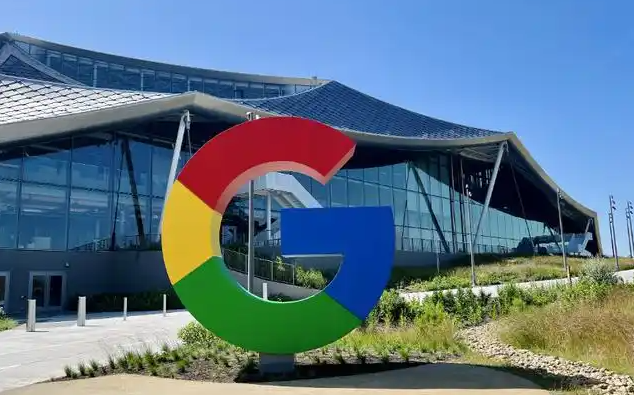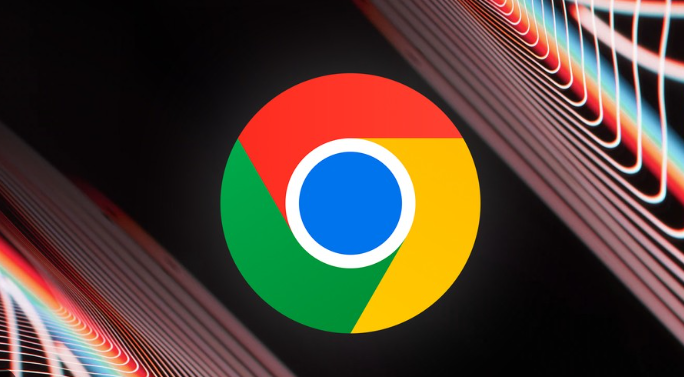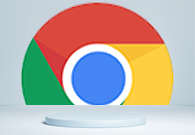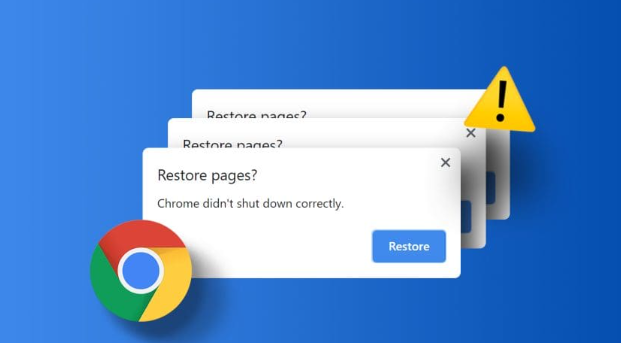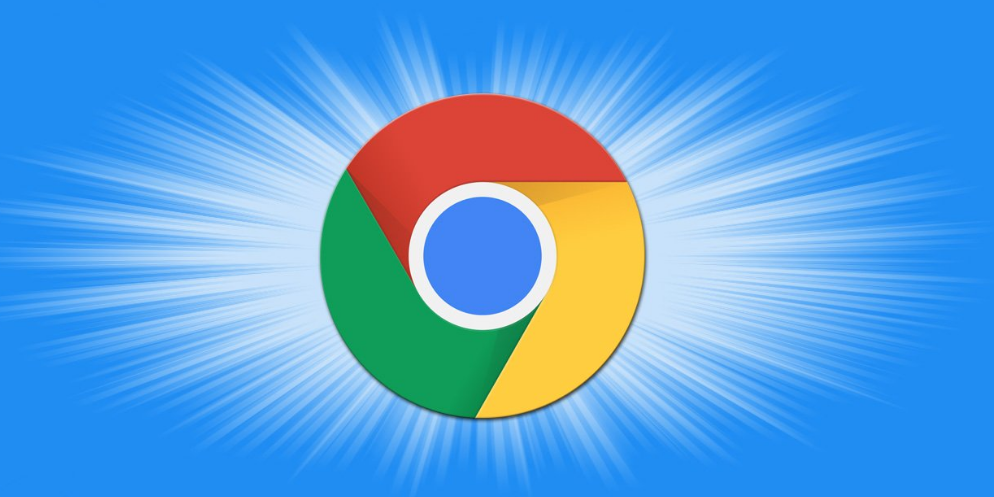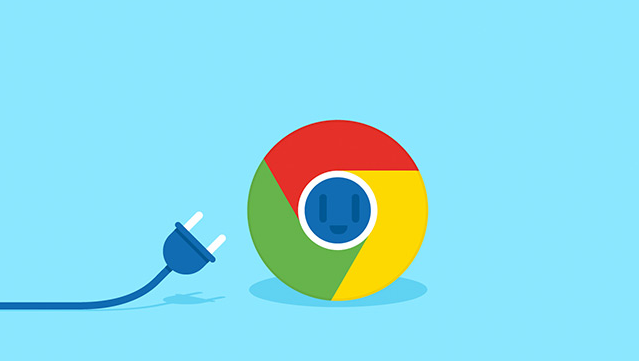详情介绍
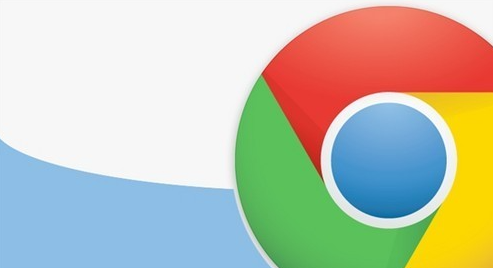
首先,打开 Chrome 浏览器并访问你想要查看网络响应数据的网页。在浏览器窗口中找到并点击页面右上角的三个垂直排列的点,这是 Chrome 浏览器的菜单按钮。从下拉菜单中选择“更多工具”,然后进一步选择“开发者工具”选项。此时,一个包含多个标签页的开发者工具面板会在浏览器下方弹出。
接下来,切换到“网络”标签页。在这里,你会看到一系列与网络请求相关的信息和选项。为了开始记录网络响应数据,点击左上角的“录制”按钮(通常是一个圆形的按钮,中间有一条红色的斜线穿过)。一旦开始录制,Chrome 会实时捕捉该网页的所有网络请求和响应信息。
现在,你可以对网页进行各种操作,比如点击按钮、加载图片、提交表单等,这些操作所产生的网络响应数据都会被记录下来。完成操作后,再次点击“录制”按钮停止录制。
在“网络”标签页中,你可以看到所有被记录的网络请求列表。每一条记录都包含了丰富的信息,如请求的类型(GET、POST 等)、URL、状态码、响应时间、资源大小等。通过仔细分析这些数据,你可以了解哪些资源的加载速度较慢,是否存在请求失败的情况,以及各个资源的依赖关系等。
例如,如果你发现某个图片资源的响应时间过长,可能需要考虑优化图片的大小或采用更高效的图片格式;如果某个 JavaScript 文件的加载出现了错误,你可以检查其代码或服务器配置以解决问题。
此外,你还可以使用筛选器来快速定位特定类型的请求或特定状态码的请求,以便更高效地查找和分析问题。同时,通过查看“预览”选项卡,你可以直接查看某些资源的详细内容,这对于调试和优化非常有用。
总之,通过 Chrome 浏览器的开发者工具中的“网络”标签页,我们能够方便地查看网页的网络响应数据,从而深入了解网页的性能表现和潜在问题。这对于网站开发者和优化人员来说是一个强大的工具,能够帮助他们提升网页的质量和用户体验。无论是排查性能瓶颈、优化资源加载顺序还是确保网页的稳定性,掌握这一技能都将为你在网络开发和优化的道路上提供有力的支持。